Использование эффектов динамического HTML
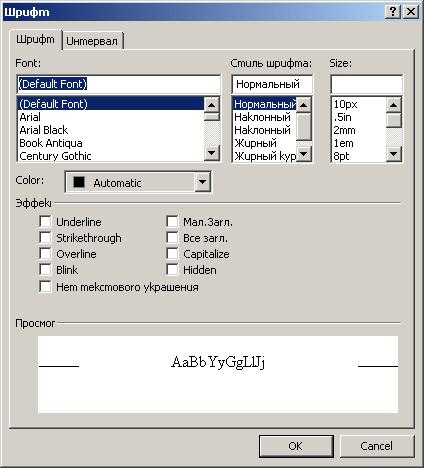
Рис. 20.3. Диалоговое окно Шрифт; в нем можно выбрать оформление текста бегущей строки
Используя команду Граница (Border) меню кнопки Формат диалогового окна Изменение стиля (Modify Style), можно определить стиль оформления области, где будет размещаться бегущая строка. Выберите эту команду и, используя параметры открывшегося диалогового окна Границы и заливка (Borders and Shading) (рис. 20.4), задайте стиль рамки, ее цвет. Завершив настройку параметров, закройте окно, нажав кнопку ОК.
Замечание
Для изменения фона прямоугольной области мы использовали список Цвет фона (Background color) окна Свойства бегущей строки (Marquee Properties). Изменить фон можно также с помощью аналогичного списка, расположенного на вкладке Заливка (Shading) диалогового окна Границы и заливка (Borders and Shading).
Завершив установку всех параметров бегущей строки, закройте диалоговое окно Свойства бегущей строки (Marquee Properties).
Просмотрите результаты своей работы. Для этого в нижней части области редактирования выберите вкладку Просмотр (Preview) (рис. 20.5).
Замечание
Для редактирования бегущей строки достаточно дважды щелкнуть на ней мышью или выбрать из контекстного меню команду Свойства бегущей строки (Marquee Properties). Откроется диалоговое окно, которое использовалось при размещении на Web-странице бегущей строки.
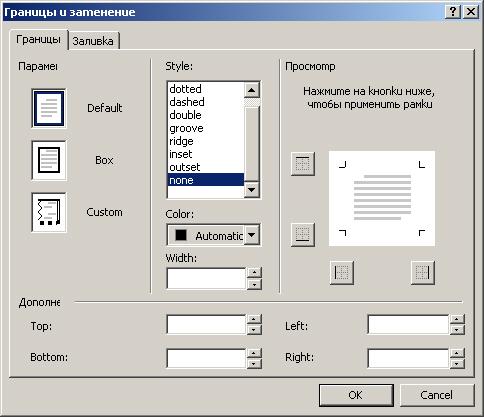
Рис. 20.4. Диалоговое окно Границы и заливка
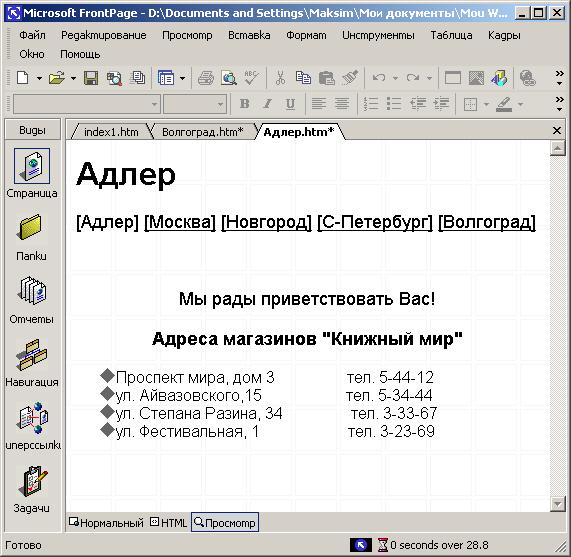
Рис. 20.5. Просмотр бегущей, строки в режиме Просмотр
